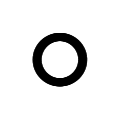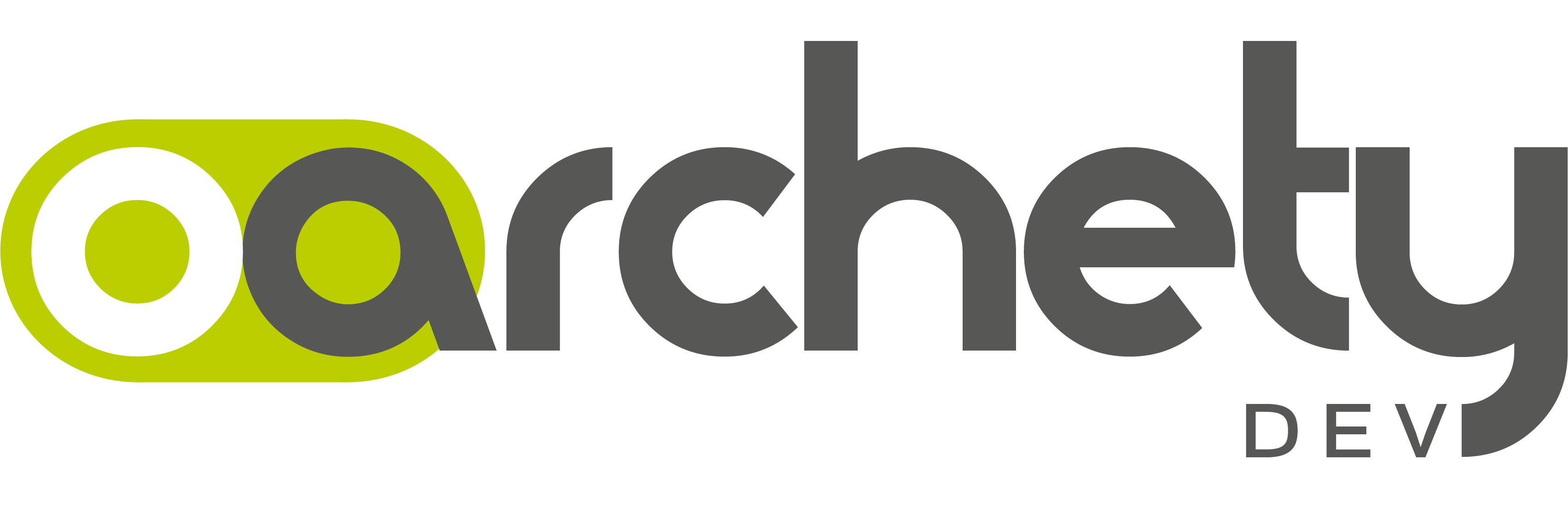Git è un VCS, un sistema di controllo versione. Si tratta di uno strumento che ci da la possibilità di gestire le varie versioni di un generico file a prescindere dal suo tipo (possiamo quindi gestire un file txt, js, ecc…).
Questa gestione si concretizza nel tenere traccia di “chi” apporta modifiche ad ogni singolo file ma soprattutto di “quando” sono state apportate.
Questo tracciamento avviene in uno spazio di memoria gestito da Git che si chiama repository.
Entrando più nello specifico, per capire meglio il meccanismo di funzionamento di Git immaginiamo di aver sviluppato una versione funzionante e stabile di un software, questa sarà la nostra base, il nostro trunk (tronco) portante da cui partire.git Nell’utilizzo di questo software, ci accorgiamo però di un bug che non ne compromette l’utilizzo ma che non lo candida di certo ad essere una versione pronta per la distribuzione. È qui che git si dimostra fondamentale, dandoci la possibilità di creare un branch (ramo) del nostro codice dove apportare le necessarie modifiche senza compromettere la versione originale.
A modifiche concluse faremo confluire la il ramo precedentemente creato nel tronco principale sostituendo quindi il vecchio codice non funzionante con quello nuovo, questa procedura si chiama di merge di una branch con il trunk (in alcuni casi detto ramo master).
Con l’aiuto di server remoti quali https://github.com/ , https://gitlab.com/ o https://bitbucket.org/ più utenti possono accedere allo stesso repository ed interagire sullo stesso progetto o addirittura sullo stesso file.
Primi step
Al link https://git-scm.com/ è scaricabile il software che ci permetterà di utilizzare Git sula nostra macchina in locale.
Una volta completata l’installazione Git sarà raggiungibile da qualsiasi terminale del nostro PC infatti in automatico verrà aggiunto alle variabili d’ambiente e direttamente da Windows PowerShell possiamo digitare il comando git –version per verificarne l’effettiva installazione.
PS C:\Users\gpace> git --version
git version 2.36.1.windows.1Analizzando la seconda riga infatti vediamo la versione di Git installata che al momento della scrittura del paragrafo è alla versione 2.36.1 .
Vi ricordo che la maggior parte delle applicazioni eseguibili in modalità CLI hanno il parametro –help come guida rapida di utilizzo, infatti al suo inserimento otteniamo una guida di utilizzo del comando git.
PS C:\Users\gpace> git --help
usage: git [--version] [--help] [-C <path>] [-c <name>=<value>]
[--exec-path[=<path>]] [--html-path] [--man-path] [--info-path]
[-p | --paginate | -P | --no-pager] [--no-replace-objects] [--bare]
[--git-dir=<path>] [--work-tree=<path>] [--namespace=<name>]
[--super-prefix=<path>] [--config-env=<name>=<envvar>]
<command> [<args>]
These are common Git commands used in various situations:
start a working area (see also: git help tutorial)
clone Clone a repository into a new directory
init Create an empty Git repository or reinitialize an existing one
...sotto la voce usage possiamo vedere le istruzioni di utilizzo che iniziano sempre tramite il comando git, ogni parametro è rappresentato tra parentesi quadre poiché è opzionale e quindi non necessario.